Win11 Wifi熱點開機啟動設置|Win11自動開啟Wifi熱點
- 2023-01-29 10:26:22 分類:幫助
有些使用Win11系統的用戶想設置wifi熱點開機啟動,但是不知道怎么設置,這篇文章是本站給大家分享的方法。

1、首先,按鍵盤上的【 Win + X 】組合鍵,或右鍵點擊任務欄上的【Windows徽標】,在打開的右鍵菜單項中,選擇【終端(管理員)】;
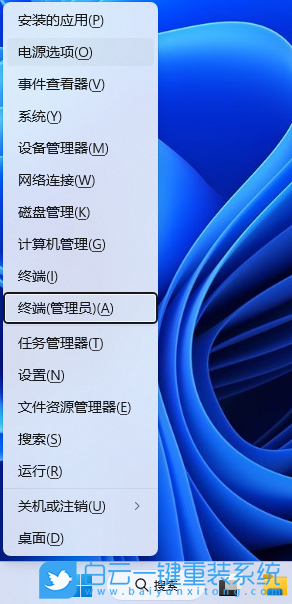
2、用戶賬戶控制窗口,你要允許此應用對你的設備進行更改嗎?點擊【是】;
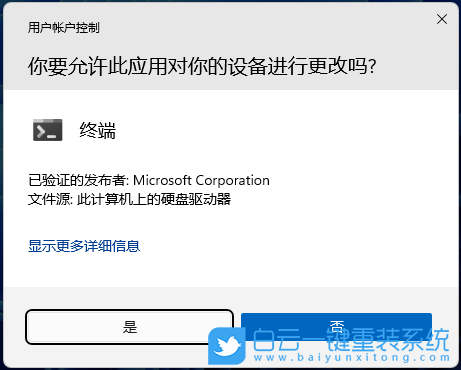
3、管理員:Windows PowerShell窗口,輸入并執行以下命令:
set-executionpolicy remotesigned
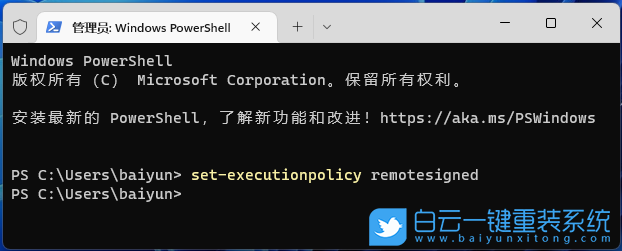
4、打開文件資源管理器,并在地址欄輸入:
%appdata%\Microsoft\Windows\Start Menu\Programs\Startup

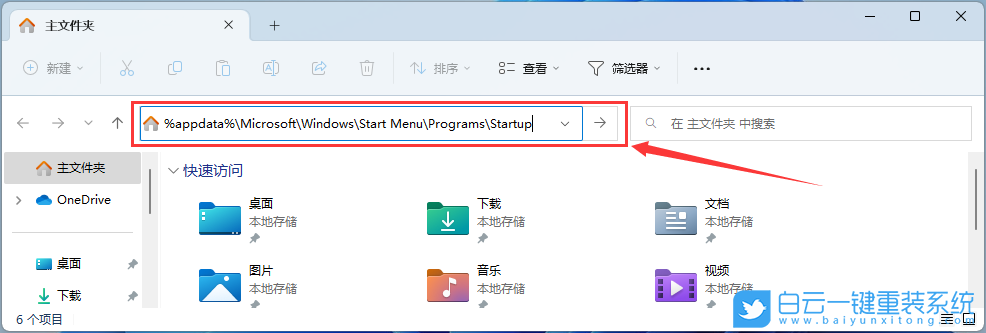
5、打開的文件夾中,空白處,點擊【右鍵】,在打開的菜單項中,選擇【新建文本文檔】;
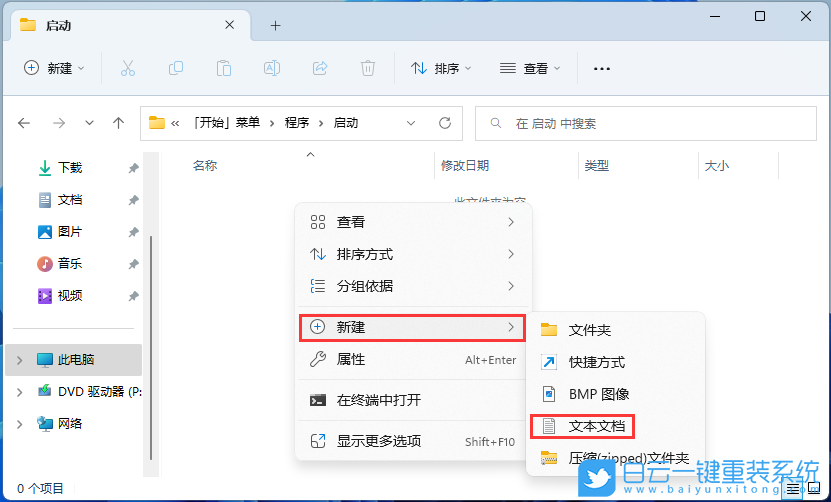
6、新建的文本文檔窗口,輸入以下內容:
powershell -executionpolicy remotesigned -file "%appdata%\Microsoft\Windows\Start Menu\Programs\pondsihotspot.ps1"
exit
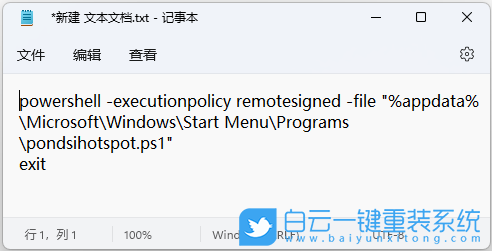
7、點擊左上角的【文件】,在打開的下拉項中,選擇【另存為】;
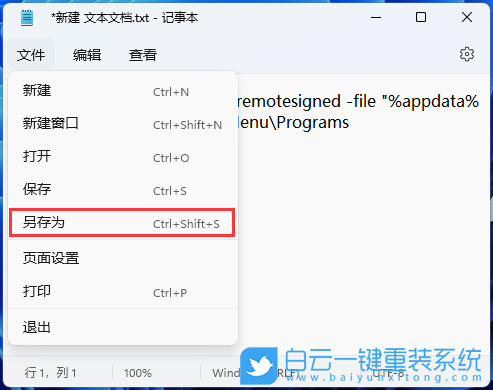
8、另存為窗口,注意兩個地方:
1)文件名填入以【.bat】結尾的名稱,保存類型選擇【所有文件】
2)編碼選擇【ANSI】
最后點擊【保存】。
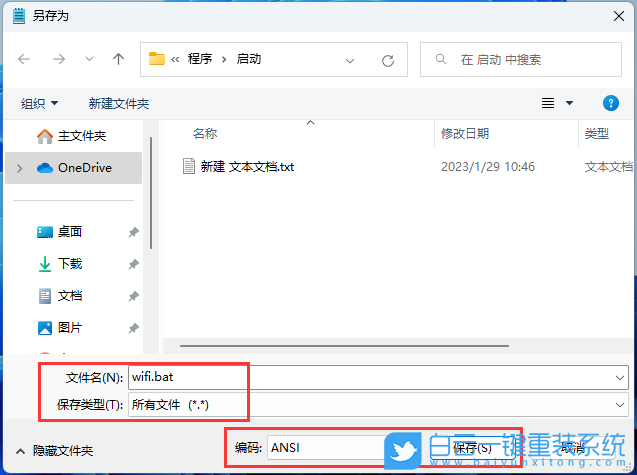
9、再打開文件資源管理器,并在地址欄輸入:
%appdata%\Microsoft\Windows\Start Menu\Programs
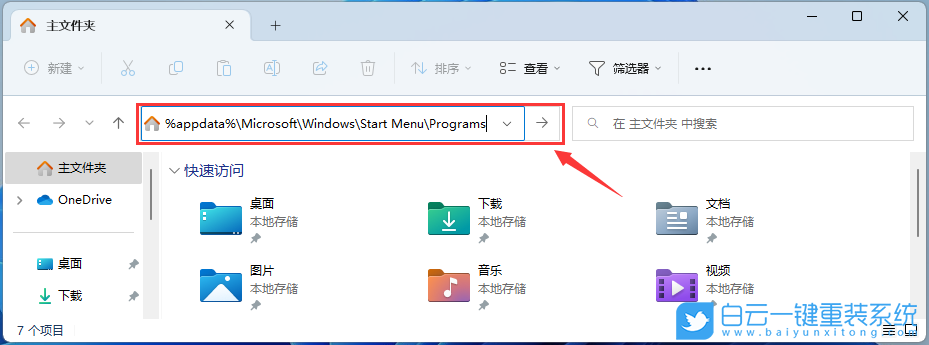
10、打開的文件夾中,空白處,點擊【右鍵】,在打開的菜單項中,選擇【新建文本文檔】;
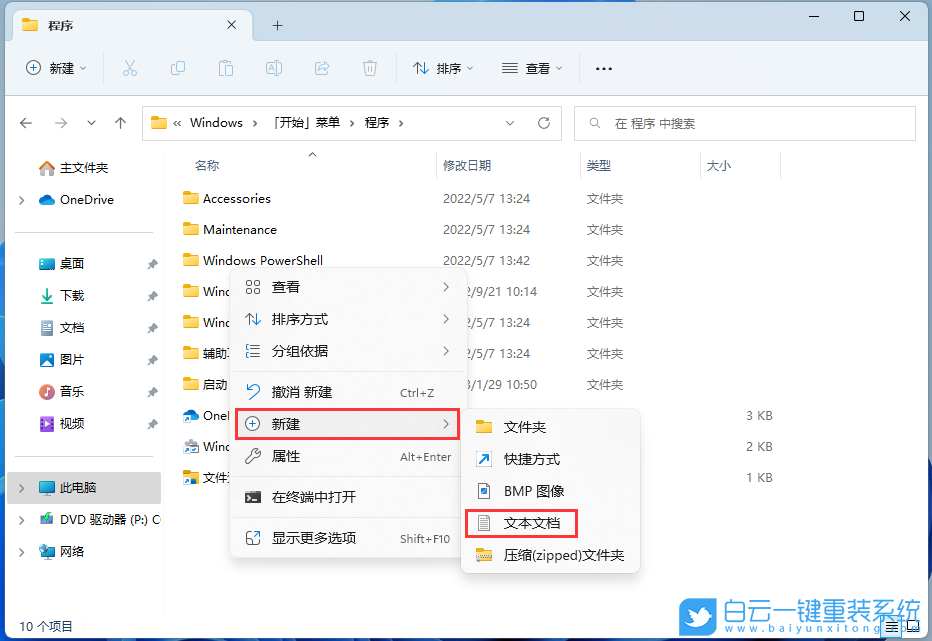
11、新建的文本文檔窗口,輸入以下內容:
Add-Type -AssemblyName System.Runtime.WindowsRuntime
$asTaskGeneric = ([System.WindowsRuntimeSystemExtensions].GetMethods() | ? { $_.Name -eq 'AsTask' -and $_.GetParameters().Count -eq 1 -and $_.GetParameters()[0].ParameterType.Name -eq 'IAsyncOperation`1' })[0]
Function Await($WinRtTask, $ResultType) {
$asTask = $asTaskGeneric.MakeGenericMethod($ResultType)
$netTask = $asTask.Invoke($null, @($WinRtTask))
$netTask.Wait(-1) | Out-Null
$netTask.Result
}
Function AwaitAction($WinRtAction) {
$asTask = ([System.WindowsRuntimeSystemExtensions].GetMethods() | ? { $_.Name -eq 'AsTask' -and $_.GetParameters().Count -eq 1 -and !$_.IsGenericMethod })[0]
$netTask = $asTask.Invoke($null, @($WinRtAction))
$netTask.Wait(-1) | Out-Null
}
$connectionProfile = [Windows.Networking.Connectivity.NetworkInformation,Windows.Networking.Connectivity,ContentType=WindowsRuntime]::GetInternetConnectionProfile()
$tetheringManager = [Windows.Networking.NetworkOperators.NetworkOperatorTetheringManager,Windows.Networking.NetworkOperators,ContentType=WindowsRuntime]::CreateFromConnectionProfile($connectionProfile)
if ($tetheringManager.TetheringOperationalState -eq 1) {
"Hotspot is already On!"
}
else{
"Hotspot is off! Turning it on"
Await ($tetheringManager.StartTetheringAsync()) ([Windows.Networking.NetworkOperators.NetworkOperatorTetheringOperationResult])
}
再點擊左上角的【文件】,打開的下拉項中,選擇【另存為】;
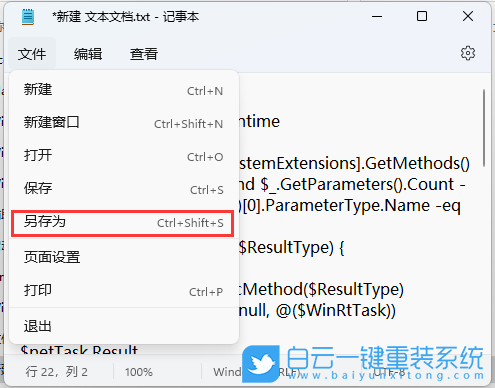
12、另存為窗口,注意兩個地方:
1)文件名填入以【.ps1】結尾的名稱,保存類型選擇【所有文件】
2)編碼選擇【ANSI】
最后點擊【保存】。

最后運行【wifi.bat】,測試能否打開熱點。
以上就是Win11 Wifi熱點開機啟動設置|Win11自動開啟Wifi熱點文章,如果這篇文章的方法能幫到你,那就收藏白云一鍵重裝系統網站,在這里會不定期給大家分享常用裝機故障解決方法。

1、首先,按鍵盤上的【 Win + X 】組合鍵,或右鍵點擊任務欄上的【Windows徽標】,在打開的右鍵菜單項中,選擇【終端(管理員)】;
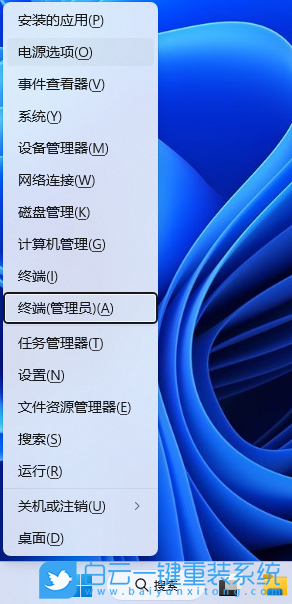
2、用戶賬戶控制窗口,你要允許此應用對你的設備進行更改嗎?點擊【是】;
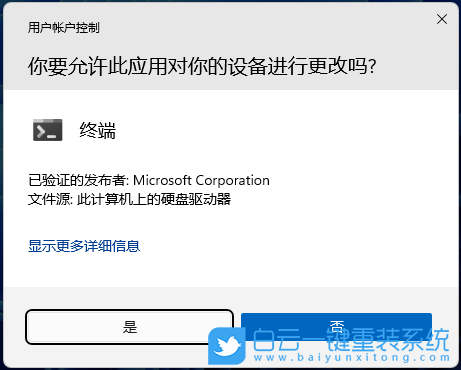
3、管理員:Windows PowerShell窗口,輸入并執行以下命令:
set-executionpolicy remotesigned
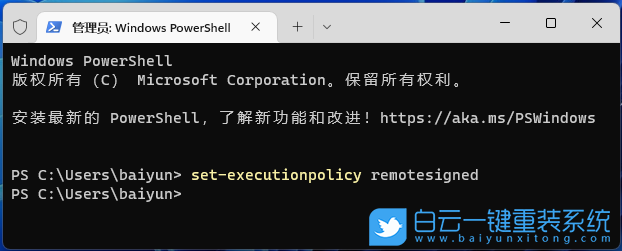
4、打開文件資源管理器,并在地址欄輸入:
%appdata%\Microsoft\Windows\Start Menu\Programs\Startup

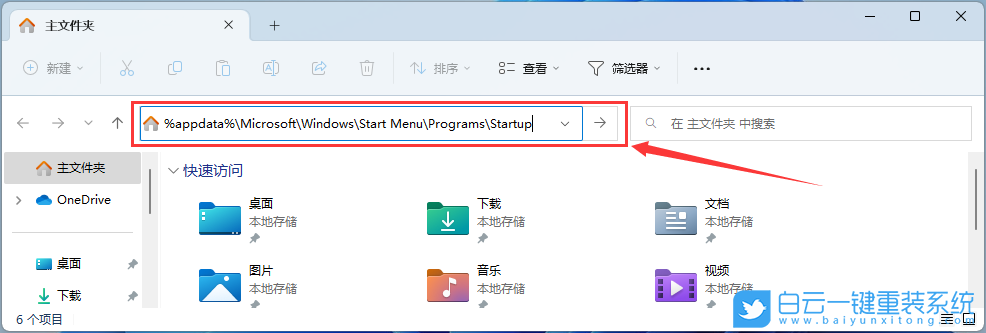
5、打開的文件夾中,空白處,點擊【右鍵】,在打開的菜單項中,選擇【新建文本文檔】;
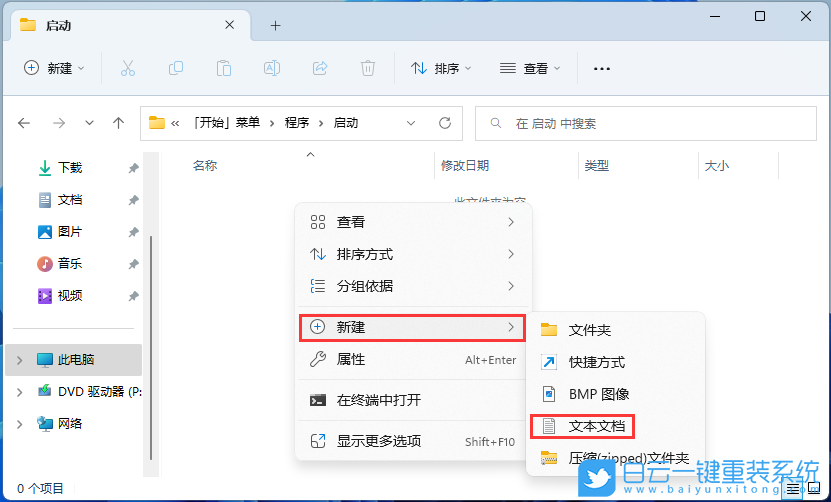
6、新建的文本文檔窗口,輸入以下內容:
powershell -executionpolicy remotesigned -file "%appdata%\Microsoft\Windows\Start Menu\Programs\pondsihotspot.ps1"
exit
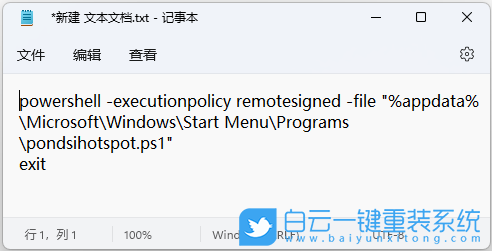
7、點擊左上角的【文件】,在打開的下拉項中,選擇【另存為】;
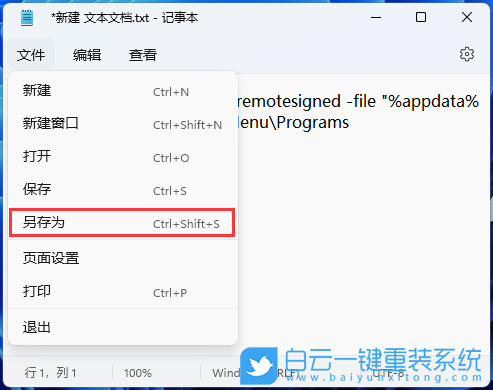
8、另存為窗口,注意兩個地方:
1)文件名填入以【.bat】結尾的名稱,保存類型選擇【所有文件】
2)編碼選擇【ANSI】
最后點擊【保存】。
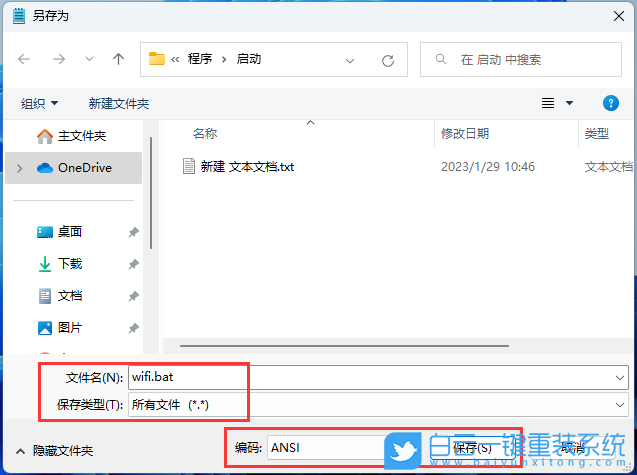
9、再打開文件資源管理器,并在地址欄輸入:
%appdata%\Microsoft\Windows\Start Menu\Programs
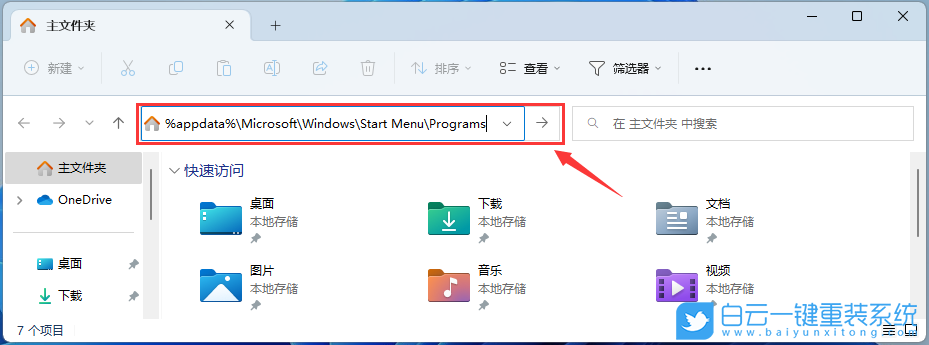
10、打開的文件夾中,空白處,點擊【右鍵】,在打開的菜單項中,選擇【新建文本文檔】;
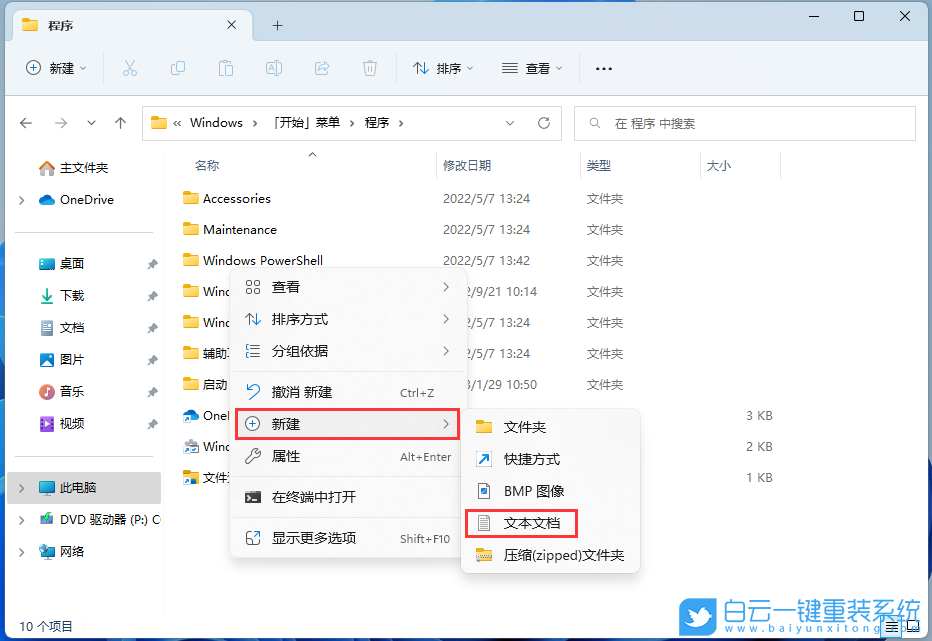
11、新建的文本文檔窗口,輸入以下內容:
Add-Type -AssemblyName System.Runtime.WindowsRuntime
$asTaskGeneric = ([System.WindowsRuntimeSystemExtensions].GetMethods() | ? { $_.Name -eq 'AsTask' -and $_.GetParameters().Count -eq 1 -and $_.GetParameters()[0].ParameterType.Name -eq 'IAsyncOperation`1' })[0]
Function Await($WinRtTask, $ResultType) {
$asTask = $asTaskGeneric.MakeGenericMethod($ResultType)
$netTask = $asTask.Invoke($null, @($WinRtTask))
$netTask.Wait(-1) | Out-Null
$netTask.Result
}
Function AwaitAction($WinRtAction) {
$asTask = ([System.WindowsRuntimeSystemExtensions].GetMethods() | ? { $_.Name -eq 'AsTask' -and $_.GetParameters().Count -eq 1 -and !$_.IsGenericMethod })[0]
$netTask = $asTask.Invoke($null, @($WinRtAction))
$netTask.Wait(-1) | Out-Null
}
$connectionProfile = [Windows.Networking.Connectivity.NetworkInformation,Windows.Networking.Connectivity,ContentType=WindowsRuntime]::GetInternetConnectionProfile()
$tetheringManager = [Windows.Networking.NetworkOperators.NetworkOperatorTetheringManager,Windows.Networking.NetworkOperators,ContentType=WindowsRuntime]::CreateFromConnectionProfile($connectionProfile)
if ($tetheringManager.TetheringOperationalState -eq 1) {
"Hotspot is already On!"
}
else{
"Hotspot is off! Turning it on"
Await ($tetheringManager.StartTetheringAsync()) ([Windows.Networking.NetworkOperators.NetworkOperatorTetheringOperationResult])
}
再點擊左上角的【文件】,打開的下拉項中,選擇【另存為】;
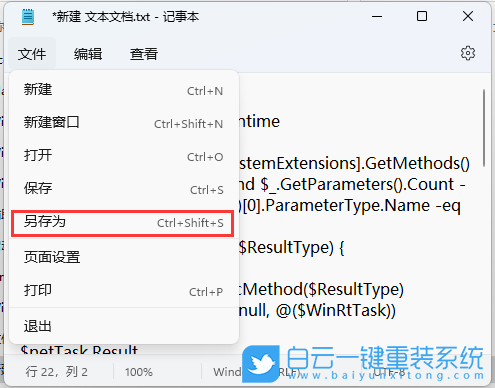
12、另存為窗口,注意兩個地方:
1)文件名填入以【.ps1】結尾的名稱,保存類型選擇【所有文件】
2)編碼選擇【ANSI】
最后點擊【保存】。

最后運行【wifi.bat】,測試能否打開熱點。
以上就是Win11 Wifi熱點開機啟動設置|Win11自動開啟Wifi熱點文章,如果這篇文章的方法能幫到你,那就收藏白云一鍵重裝系統網站,在這里會不定期給大家分享常用裝機故障解決方法。

Win10如何在非觸屏設備打開經典模式屏幕鍵盤|怎么打開屏幕鍵盤使用搭載win10系統的 觸屏設備用戶打開屏幕鍵盤,可以直接按設置 - 設備 - 輸入,里面就可以找到屏幕鍵盤的開關。 但是對

聯想拯救者刃7000K 2021臺式電腦11代CPU怎么裝Win7聯想拯救者刃7000K 2021系列臺式電腦,是聯想推出的臺式電腦,目前共有4款產品。英特爾酷睿i開頭11代系列處理器,默認預裝




